OSをダウンロード
ラズベリーパイの音楽系OSの代表的なモノとして「Volumio」と「Moode Audio」がありますが,今回Moode Audioを使うことにします。Volumioの方がユーザーインターフェースがきれいで使いやすいのですが,Moode Audioの方が拡張性に優れています。BluetoothやOpen home,Spotifyとの接続も追加プラグインをインストールすることなく設定できます。
OSを以下のリンクからダウンロードして,適当なフォルダに保存しましょう。
Error 406 - Not Acceptable
SDカードへ書き込み
OSのダウンロードができたら,次は用意したmicroSDカードを一度フォーマットしてOSを書き込みます。
フォーマット
SDカードのフォーマットのため「SDカードフォーマッター」を使います。
下のリンクからダウンロードしてインストールしましょう。

SDメモリカードフォーマッター | SD Association
SD/SDHC/SDXC用SDメモリカードフォーマッター v.5.0.1は、SDAが発行したSD File System Specificationに準拠して、SD/SDHC/SDXCメモリカードをフォーマットします。
使い方は簡単です。起動すると下の画面になります。
カードの選択からSDカードを選択しクイックフォーマットを実行するだけです。
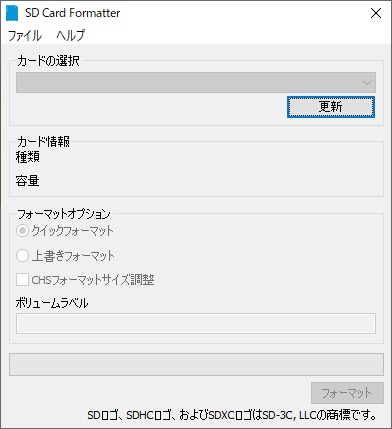
書き込み
OSを書き込みます。書き込みには「balenaEtcher」を使用しますので,下記のリンクからダウンロード・インストールしてください。

balenaEtcher - Flash OS images to SD cards & USB drives
A cross-platform tool to flash OS images onto SD cards and USB drives safely and easily. Free and open source for makers around the world.
こちらも使い方は簡単。起動すると下の画面になります。
- 「Flash from file」をクリックしダウンロードしたmoode audioのOSファイルを選択してください。
- 「Select target」で書き込むmicro SDカードを選択してください。
- 「Flash」をクリックし,後は待つだけです。

まとめ
OSの書き込みまでを記事にしました。次回はソフトの初期設定について記事にします。



コメント